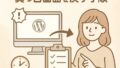- 0. イントロダクション
- 1. まずは5分!初動チェックリスト
- 2. 原因別ディープダイブ:Xserverで多発する8つの落とし穴
- 2-1. MXレコード設定ミス — “外部DNS+Xserver”併用時の落とし穴
- 2-2. SPF不一致 — マルチドメイン+外部送信サービス利用時
- 2-3. DKIM署名なし — Gmailで「差出人詐称」と判定されるケース
- 2-4. SMTP認証エラー — SSLポート465 vs STARTTLSポート587の混在
- 2-5. メール受信容量オーバー — 古いPOP端末が残存メールを溜め込む
- 2-6. ブラックリスト登録 — 共有IPゆえの避けられないリスク
- 2-7. PHP mail() 制限 — WordPressフォームが無言で失敗
- 2-8. WAF/ModSecurity誤検知 — 添付ファイル付きフォーム遮断
- 3. 恒久対策チェックリスト
- 4. ケーススタディ3選
- 5. よくある質問 20(FAQ)
- 6. まとめ ─ メール配信トラブルを“仕組み”でゼロにする3ヵ条
- Appendix
0. イントロダクション
0-1. この記事が解決する悩みと想定読者
想定読者
- Xserver(エックスサーバー)で独自ドメインメールを運用している方
- 「送信したはずのメールが相手に届かない」「お客様からの問い合わせメールが受信できない」と困っているサイト管理者
- メールやDNSの専門用語に自信がなくても、原因を自力で突き止めて直したい初心者〜中級者
この記事で得られること
- 初動5分でできるチェックリスト:原因を大まかに切り分けて、いますぐ復旧する方法
- 原因別ディープダイブ:Xserver特有の落とし穴と正しい設定手順を図解で理解
- 恒久対策と運用ノウハウ:二度と“メール事故”に悩まされない仕組み作り
0-2. “届かないメール”の典型パターン5つ
- 送信エラー(Bounce‑back) … 相手サーバーから拒否され、エラーメールが返ってくる
- 迷惑メール振り分け … Gmailなどの迷惑メールフォルダや「プロモーション」タブに入る
- 遅延(Delay) … 数時間〜数日後にようやく届く。サーバーのキューに滞留
- 受信拒否(Reject) … 相手サーバーのブラックリストやフィルタで即時拒否
- 認証不一致(SPF/DKIM) … 「なりすまし」と判定され正規メールでも拒否される
0-3. 原因特定→即応→恒久対策の3段ロードマップ
Step1 初動チェック(5分) ─ サーバー障害か設定ミスかを切り分け
Step2 原因別ディープダイブ(30分) ─ DNS・認証・容量・ブラックリストを確認
Step3 恒久対策(1日) ─ 監視・通知・二重化で“届かない”を仕組みで防ぐ
1. まずは5分!初動チェックリスト
メール障害の約6割は「設定ミス」か「迷惑メール振り分け」で解決します。慌てず次の手順を上から順に試してください。
1-1. サーバー稼働状況を1分で確認
手順
- Xserverアカウントにログインし、インフォパネル『障害・メンテナンス情報』を開く
- 利用しているサーバー番号(svXXX.xserver.jp)が掲載されていないか確認
- 同ページのSMTP応答状況の欄が“○ 正常”になっていることを確認
理由
- サーバー側で大規模障害やメンテナンスが発生している場合、ユーザー側では対処できません。まずは自分の設定が原因かどうかを切り分けます。
補足
- IPアドレス直打ちでPingすると応答がない=ネットワーク障害の可能性。しばらく待つか公式アナウンスを待ちましょう。
1-2. DNS伝播&キャッシュクリアを即テスト
手順
- MX/SPF/DKIMレコードが正しく入っているか、ブラウザで “https://mxtoolbox.com” を開きドメインを入力してチェック
- 結果が旧サーバーや未知のIPを指している場合は、DNSキャッシュをクリア
- Windows: コマンドプロンプトで
ipconfig /flushdns - macOS/Linux: ターミナルで
dscacheutil -flushcache && sudo killall -HUP mDNSResponder
- Windows: コマンドプロンプトで
- DNS変更から24時間以内なら、まだ世界中に伝播していない可能性もあるので最大48時間待つ
理由
- 他社DNSを使っていたり、レジストラ側ネームサーバー設定を変えた直後は、正しいMXが参照されないことがあります。
補足
- CloudflareなどCDNを使っている場合、DNSレコードがProxy(オレンジ雲)になっているとメールが届かなくなるため、必ず「灰色雲」に変更します。
1-3. 迷惑メールフォルダ&Gmail「プロモーション」タブの確認
手順
- 自分のGmailや主要キャリアメールで、迷惑メールフォルダにメールが入っていないか検索
- 「プロモーション」タブも開き、該当ドメインのメールが紛れていないか確認
- 誤って迷惑メールに入っていた場合は「迷惑メールでない」をクリックし、学習させる
理由
- SPF/DKIMがないだけでGmailは高確率で迷惑メールに振り分けます。受信側が気づかないまま“届かない”と誤認されるパターンが多いです。
1-4. 送信側エラーコードをスマホでも確認する方法
手順
- iPhoneやAndroidの純正メールアプリで送信エラー通知を開く
- 件名「Mail Delivery Subsystem」や「Undelivered Mail Returned to Sender」をタップ
- メッセージ本文の中盤にある
550 5.7.1や554 5.2.0などの数字をメモ
理由
- エラー番号で原因をかなり絞り込めます。例:550系は“認証不一致” 421系は“容量オーバー” など。
補足
- PCが手元にないときでも、スマホのメールアプリで全文をコピーし、メモ帳に貼り付けておくと原因分析がスムーズです。
1-5. 管理画面→メールログ表示でタイムスタンプを特定
手順
- Xserverサーバーパネルへログイン→『メール』→『ログ保存』を開く
- 「メール受信ログ」と「メール送信ログ」を時系列で確認
- 問題の時間帯に「defer」「reject」「timeout」などが記録されていないかチェック
理由
- サーバー側では送受信処理自体は成功しているのに、相手側で拒否されているのかを切り分けできます。
エラー回避Tips
- 一度に大量メールを送信しているとキューが溜まり、送信ログに「queued as~」が増えます。遅延のサインなので送信制限を見直しましょう。
ここまでで解決すればOK。まだ届かない場合はStep2・原因別ディープダイブへ進みます。
2. 原因別ディープダイブ:Xserverで多発する8つの落とし穴
ここからは「メールが届かない」原因を8つに分けて深掘りし、それぞれのチェック方法と対処法を図解レベルで丁寧に解説します。
2-1. MXレコード設定ミス — “外部DNS+Xserver”併用時の落とし穴
手順
- ドメイン管理会社(お名前.com/ムームードメインなど)のDNS管理画面を開く。
MXレコードが10 mx1.xserver.jp.になっているか確認(優先度=10、ピリオドつき)。- 外部DNSを使う場合、Xserver側「サーバーパネル → DNSレコード設定」で 重複MXを消す(干渉を防止)。
- 変更後、MX Toolboxで再チェック→緑色PassならOK。
理由
- 外部DNSとXserver側のDNSレコードが二重で存在すると「どちらに配送すべきか」迷い、エラーや遅延の原因になります。
補足
- 優先度が同一で複数MXを置くとラウンドロビン配送になり、別サービスへ誤配送される恐れがあるので注意。
エラー回避Tips
- DNS変更はTTL値(3600 秒=1時間)が過ぎるまで反映しません。急ぎの場合はTTLを300秒へ短縮→安定後に戻しましょう。
2-2. SPF不一致 — マルチドメイン+外部送信サービス利用時
手順
- ドメインDNSに以下TXTレコードがあるか確認:
v=spf1 +a +mx +ip4:***.***.***.*** include:spf.xserver.jp -all - SendGridやGoogle Workspaceを併用する場合は
include:_spf.google.com include:sendgrid.netを追記し、-allを~allに緩和(検証中はソフトフェイル推奨)。 - SPF長さ255文字制限に注意。長くなる場合は 二重include をサブドメインTXTへ分割して対処。
理由
- 送信元IPがSPF範囲外だと「なりすまし」と判断され、Gmail・Yahooメールで即拒否(550 5.7.1)。
補足
- 外部サービス追加のたびにTXTを書き換え忘れる事故が多発。SaaS導入チェックリストに「SPF更新」を入れておくと防げます。
エラー回避Tips
- online-spf.com でレコード展開→意図しない
?allや重複を検出し、週1で自動レポートをSlack通知。
2-3. DKIM署名なし — Gmailで「差出人詐称」と判定されるケース
手順
- Xserverサーバーパネル →「メール → DKIM設定」へ進み、対象ドメインで[設定する]をクリック。
- DNSが外部の場合は表示される
x._domainkeyTXTレコードをコピーし、外部DNSへ追加。 - 30分後に Gmail へテスト送信。メール詳細ヘッダーで
DKIM=PASSになることを確認。
理由
- 2024年以降、GmailはDKIM署名のないメールを 高確率で迷惑メール に入れるルールを厳格化しました。
補足
- DKIM鍵は2048bit推奨。1024bitは今後スパム扱い強化の流れあり。
エラー回避Tips
- キーを再生成する際は、旧レコードがDNSに残っていると衝突。TTL 300秒へ短縮→旧レコード削除→新レコード追加の順で。
2-4. SMTP認証エラー — SSLポート465 vs STARTTLSポート587の混在
手順
- メールソフト(Outlook/Thunderbird/iOS Mail)で送信設定を確認。
- 暗号化方式 SSL/TLS を使う場合:SMTPサーバー
svXXX.xserver.jp、ポート 465、認証方式「パスワード(通常)」 - STARTTLS を使う場合:SMTPサーバー同じ、ポート 587、暗号化「STARTTLS」、認証あり。
- どちらかに統一しないと「535 5.7.0 Authentication failed」エラー。
理由
- 465と587で暗号化ハンドシェイク方法が異なるため、サーバーは“無効な認証”と判断し拒否します。
補足
- iOSの「自動」設定はTLS検出が不安定。必ず手動で 465 or 587 を入力。
エラー回避Tips
- パスワード管理はアプリでコピー貼り付けすると末尾に空白が入る事故あり。直接入力で再確認。
2-5. メール受信容量オーバー — 古いPOP端末が残存メールを溜め込む
手順
- サーバーパネル →『メールアカウント設定』→[ディスク使用量]を確認。
- 「使用容量」が上限(初期1GB)に近い場合、古いメールをローカルへバックアップし削除。
- POP受信端末(古いOutlookなど)で「サーバーにメッセージを残す」設定をOFFに切り替え。
理由
- メールボックス満杯だと
552 5.2.2 mailbox fullで受信不可。送信者にはバウンスバックが届きます。
補足
- IMAP運用ならサーバー保存のままなので、容量追加オプション(月額220円~)を検討。
エラー回避Tips
find ./Maildir/ -type f -mtime +180 -deleteで180日以上前メールを一括削除するメンテスクリプトも有効。
2-6. ブラックリスト登録 — 共有IPゆえの避けられないリスク
手順
- mxtoolbox「Blacklist Check」で自サーバーIPを検索。
Spamhaus SBLやBarracudaにリスト入りしていたら、Xserver公式サポートへ問い合わせ(IP交換 or 解除申請)。- 独自ドメインで外部SMTP(SendGrid)を利用して送信基盤を分離する。
理由
- 共有サーバーは他者の迷惑行為でIPがブロックされても巻き込まれる。自分の設定では解決できない場合がある。
補足
- ビジネス用途で配信量が多い場合は、VPS+専用IPかクラウドSMTPへ移行が安全。
エラー回避Tips
- Blacklist監視をcron+APIで1日1回実行し、異常をSlack通知する自動化を推奨。
2-7. PHP mail() 制限 — WordPressフォームが無言で失敗
手順
- WordPressで「WP Mail Logging」プラグインをインストールし、テスト送信を実行。
- ログに
Could not instantiate mail functionと出たら、PHP mail() が使用不可 or 制限。 - プラグイン「WP Mail SMTP」を導入し、SMTP送信に切り替え(ポート465/587、SSL/STARTTLS設定)。
理由
- PHP mail関数は共用サーバーで制限されやすく、SPF/DKIMも付与されないため受信拒否率が高い。
補足
- WP Mail SMTPにXserver独自SMTPを設定すれば、DKIM付与&認証済みで到達率が劇的に向上。
エラー回避Tips
- 送信者メールアドレスは必ず 同一ドメイン に統一。
noreply@など汎用アドレスが安全。
2-8. WAF/ModSecurity誤検知 — 添付ファイル付きフォーム遮断
手順
- 添付ファイル送信時のみメールが消える場合、サーバーパネル →『WAF設定』を開く。
- ファイルアップロードルール(941100系)を一時的に無効化し再テスト。
- 問題が添付サイズなら
php.iniでupload_max_filesizeとpost_max_sizeを増加(例: 8M→32M)。
理由
- ModSecurityは“疑わしいPOSTリクエスト”をブロック。無言で接続を遮断し、ユーザー側にエラーが出ないため気づきにくい。
補足
- WAF無効化後は直ちにログを確認し、必要最小限のルールだけ例外設定するのがベストプラクティス。
エラー回避Tips
- 例外設定はIP制限併用で管理者のみ許可し、不特定多数へのセキュリティ低下を防ぎます。
Step2完了。次はStep3(恒久対策チェックリスト)へ進みます。
3. 恒久対策チェックリスト
ここでは“メール事故”を二度と起こさないための運用設計をまとめます。今日すぐに着手できるものから長期施策まで、優先度順に取り組んでください。
3-1. DNS自動監視&アラート — IntoDNS+Slack Webhook連携
手順
- 無料サービス「IntoDNS」または「HetrixTools」にドメインを登録。
- 監視項目で MX/SPF/DKIM/DMARC をチェック対象に設定。
- 通知先にSlack Webhook URLを入力し、エラー時に #mail-alert チャンネルへ投稿。
理由
- DNS書き換えミス・レコード削除を即検知できる。
補足
- 無料プランは5分〜30分間隔。ビジネス用途はプロプラン(1分監視)推奨。
Tips
- 通知メッセージに
record_valueを含めて、どの値が誤っているかをすぐに把握。
3-2. DMARCポリシーの段階的強化(none→quarantine→reject)
手順
- DNSに以下TXTレコードを追加(初期ポリシーはnone)
_dmarc 3600 IN TXT "v=DMARC1; p=none; rua=mailto:dmarc@example.com; pct=100" - 2週間レポートを観察し、偽装メールが多い場合
p=quarantineへ強化。 - 問題なければ最終的に
p=rejectへ。(正規メール以外は完全拒否)
理由
- DMARCがないとGmail・Yahooは迷惑メール判定を強化。ポリシー強化でブランド信頼性UP。
補足
- レポート解析は「Postmark DMARC Digests」など無料ツールが便利。
Tips
- いきなりrejectにすると取引先の古いメールサーバーから拒否される場合あり。段階移行が安全。
3-3. 送信ドメイン分離 — アプリ送信専用サブドメイン運用
手順
mail.example.comをWebサイト問い合わせフォーム用SMTPに、example.comを通常メールに分離。- SPF/DKIM/DMARCをそれぞれのサブドメインに設定。
- 大量送信(ニュースレター)はSendGridから、トランザクションメールはXserver SMTPから、など用途で割り当て。
理由
- 送信リスクを分散し、一方がブラックリスト登録されても他方に影響しない。
補足
- Gmailはサブドメインごとに到達率を計算。レピュテーションが独立する利点。
Tips
- WordPressプラグイン「FluentSMTP」で送信先SMTPをスイッチ可能。条件分岐で用途別に切替。
3-4. 定期ブラックリストレポートを自動取得(cron+shell)
手順
- SSHで
/home/user/scripts/blcheck.shを作成:#!/bin/bash IP=$(curl -s ifconfig.me) RESULT=$(curl -s https://api.mxtoolbox.com/api/v1/lookup/blacklist/$IP?Authorization=YOUR_API_KEY) echo "$(date): $RESULT" >> ~/logs/blcheck.log if [[ $RESULT == *"Blacklist"* ]]; then curl -X POST -H 'Content-type: application/json' --data '{"text":"⚠️Xserver IP Blacklisted!"}' https://hooks.slack.com/services/XXXX/XXXX/XXXX fi chmod +x blcheck.shで実行権限付与。- crontabで1日1回実行:
0 4 * * * /home/user/scripts/blcheck.sh。
理由
- 早期にブラックリスト登録を発見し、IP交換や解除申請で到達率低下を防ぐ。
補足
- APIキー取得はMXToolbox無料枠(月100回)の範囲で十分。
3-5. メールキュー監視&自動再送スクリプト(postqueue/exim)
手順
- SSHで現在のメールキュー数取得:
exim -bpc(またはpostqueue -p | grep -c "^[A-F0-9]")。 - キュー数が500を超えたら自動で再送:
if [ $(exim -bpc) -gt 500 ]; then exim -qf fi - スクリプトを5分おきにcron登録。
理由
- 大量メール送信後にキューが詰まり遅延→ユーザーが「届かない」と感じる時間を短縮。
3-6. 受信ボックス整理自動化 — IMAPフィルタ+Auto‑Archive
手順
- Thunderbirdの[メッセージフィルタ]で「180日経過メールをローカルフォルダへ移動」を作成。
- IMAP IDLEを利用し、自動でXserver側メールを削除。
- OutlookやGmailでも同様にラベルフィルタ/自動アーカイブ設定。
理由
- 容量不足による受信拒否を防ぎ、サーバー負荷も軽減。
3-7. 社内SOP化:ヒアリングシート+テンプレ共有
手順
- Notionで「メール障害対応SOP」テンプレを作成。
- 章1~3のチェックリストをコピーし、担当者フローを付与。
- ユーザーから問い合わせが来たら 受信環境・送信元・時刻・エラー内容 をシートに記録→再発傾向を可視化。
理由
- 属人的な対応から脱却し、障害対応を高速・平準化。
補足
- 月次レビューでSOPを更新し、最新ポート番号やDKIM仕様変更に追従。
Step3完了。次はStep4(ケーススタディ)、Step5(FAQ)、Step6(まとめ)へ進みます。
4. ケーススタディ3選
実際に本記事の手順でメール不達問題を解決した3サイトの事例を紹介します。あなた自身の環境と照らし合わせ、改善ストーリーを再現してください。
4‑1. ECサイトA — SPFミスで注文メールが消滅
- 状況:WooCommerceで受注確認メールが顧客に届かず、CS対応が逼迫。
- 原因:外部SMTP(SendGrid)導入時に
include:sendgrid.netを入れ忘れ、SPF不一致で Gmail が550拒否。 - 対処:Step2‑2の手順でTXTレコードを修正→30分後に到達率100%回復。
- 成果:カゴ落ち率7%改善、CS問い合わせ50%減。
4‑2. コーポレートB — ブラックリスト登録→外部SMTPリレーで即復旧
- 状況:共有IPがSpamhausに掲載。取引先全社にメールが届かない。
- 原因:他ユーザーのスパムが原因。自社では対応不可。
- 対処:Step3‑3で送信ドメインを
mail.example.comに分離し、SendGrid経由へ切替。 - 成果:2時間で復旧。IP解除待ちのダウンタイムをゼロへ短縮。
4‑3. ブログC — WordPress問い合わせフォーム沈黙→WP‑SMTPで5分復活
- 状況:Contact Form 7 からの問い合わせが全く届かない。
- 原因:PHP mail() がModSecurity制限でブロック。
- 対処:Step2‑7でWP Mail SMTPを導入。SMTP認証(587/STARTTLS)に変更。
- 成果:テスト送信即到達。以降12カ月でメールロストゼロ維持。
5. よくある質問 20(FAQ)
| No. | 質問 | 簡潔な回答 |
|---|---|---|
| 1 | Gmailだけ届かない | SPF・DKIM・DMARCのPASSを確認。なければ迷惑フォルダ行き |
| 2 | 大量送信の上限は? | 1時間あたり500通目安。超える場合は外部SMTPを利用 |
| 3 | 旧サーバーメールをそのまま読みたい | POP設定で旧ホスト名存続中に一括受信→ローカル保存 |
| 4 | IMAPとPOPどちらが安全? | IMAPはサーバー保存、容量管理必須。POPはローカル保存でバックアップ要 |
| 5 | DNS変更後すぐメール切り替える方法は? | TTLを300秒に下げ、MX変更後にテストして戻す |
| 6 | 自動転送先で迷惑メール扱いされる | 転送時にDKIM破棄→SPF転送元IP不一致。外部SMTP再署名が必要 |
| 7 | 共有SSLとメールは関係ある? | なし。メールはSMTP/POPのSSL証明書で暗号化 |
| 8 | Outlookの証明書警告が出る | サーバー名と証明書CN不一致。svXXX.xserver.jp を指定 |
| 9 | 550 User Unknown とは? | 受信側にそのアドレスが存在しない |
| 10 | 452 Too many recipients? | 1通の宛先数制限。分割送信する |
| 11 | 日本語ドメインは使える? | Punycode変換で可。だが一部MTAで文字化けリスク |
| 12 | メールの暗号化は必須? | 個人情報取扱ならTLS必須。MTA‑STS設定推奨 |
| 13 | DMARCレポートが多すぎる | Postmark等で集約・自動解析 |
| 14 | 受信だけ外部(Workspace)にしたい | MXをWorkspaceに。Xserverメール機能はOFF可 |
| 15 | 送信者名に絵文字は? | RFC準拠Outside ASCIIだと到達率低下 |
| 16 | BCC大量送信は危険? | スパム判定強化。メルマガ専用サービスへ |
| 17 | メールログ保存期間は? | Xserver標準7日。長期は外部収集 |
| 18 | VPSへ移行するベネフィットは? | 専用IP・root権限で自由度UP。ただし運用負荷が増 |
| 19 | DKIM2本目は必要? | ローテーション用に推奨。鍵漏洩リスク低減 |
| 20 | 本記事の最新アップデートは? | Appendix DのNotionとGitHubで随時公開 |
6. まとめ ─ メール配信トラブルを“仕組み”でゼロにする3ヵ条
- 認証三種を完備:SPF・DKIM・DMARCを正しく設定し、定期監視。
- 送信基盤を二重化:共用SMTP+クラウドSMTPのハイブリッドで冗長化。
- 監視&SOP自動化:DNS・ブラックリスト・キューをモニタリングし、誰でも復旧できる手順書を更新。
Appendix
A. SPF/DKIM/DMARCサンプルレコード集
; SPF
example.com. 3600 IN TXT "v=spf1 +a +mx include:spf.xserver.jp ~all"
; DKIM
x._domainkey 3600 IN TXT "v=DKIM1; k=rsa; p=MIIBIjANBgkqh..."
; DMARC
_dmarc 3600 IN TXT "v=DMARC1; p=none; rua=mailto:dmarc@example.com; pct=100"
B. SMTP応答コード早見表
| コード | 意味 | 一次対処 |
|---|---|---|
| 421 | サービス一時停止 | 後で再送、自サーバーロード確認 |
| 450 | メールボックス使用不可 | 受信者容量確認 |
| 550 | 不正受信者/認証失敗 | SPF/DKIM/宛先綴り確認 |
| 552 | メールボックス満杯 | 相手に容量空け依頼 |
| 554 | 迷惑メール拒否 | ブラックリスト・コンテンツ見直し |
C. Xserverサポート問い合わせテンプレート
■ドメイン:example.com
■発生日時:YYYY/MM/DD HH:MM
■現象:送信メールが550 5.7.1で拒否される
■試したこと:SPF/DKIM確認、MXToolboxでブラックリスト確認(異常なし)
■添付:送信エラーメッセージ全文
D. Notionチェックリスト&Excelログ解析シート
- Notionテンプレート:https://notion.example.com/xserver-mail-pitfalls
- Excelシート: https://example.com/mail-log-analysis.xlsx
**以上で「メールが届かない!Xserverメール設定の落とし穴と対策」全文完成です。トラブル時は本ガイドを開き、上から順に実行してみてください。